14.25 Kernmodule-Updates
Zusätzlich zu den vorgestellten Highlights gibt es viele weitere Neuerungen und Verbesserungen im Produktkern zu entdecken. Nachfolgend werden alle Kern-Updates nach Kategorien unterteilt aufgeführt:
Kursverwaltung
Forum-Anzeige im Kurs-Lehrplan
Überblick: Die Verwendung von Forum-Medienobjekten in Kursen musste bisher über den Tab Social Media zugewiesen werden. Für den Kursraumtyp war außerdem die Detailansicht mit aktiviertem Social Media Panel erforderlich. Für die Lernenden hatte dies zur Folge, dass die Foren klein und manchmal gar nicht angezeigt wurden, wenn der Kursraumtyp nicht korrekt konfiguriert war. Mit diesem Update können nun Foren im Tab Komponenten zugewiesen werden, damit sie im Lehrplan-Panel des Kursraums viel größer angezeigt werden.
Nutzen und Anwendungsfälle: Dieses Update bietet Lernenden eine bessere Anfangsanzeige von Foren in Kursen, da das Objekt größer angezeigt wird. Durch die Möglichkeit, nur Kursräume mit Lehrplan zu verwenden, können Foren nun in einer moderneren Ansicht angezeigt werden. Die Zuordnung zum Lehrplan minimiert die Fälle, in denen Foren aufgrund einer falschen Kursraumkonfiguration nicht angezeigt werden.
Zielgruppe: Lernende
Einrichtung und Zugriff: Es ist keine Konfiguration der Einstellungen erforderlich. Bei bestehenden Kursen mit einem Forum, das dem Kurs über den Tab Social Media zugewiesen ist, muss das gleiche Forum dem Kurs über den Tab Komponenten hinzugefügt werden, um im Lehrplan des Kursraums angezeigt zu werden.
Anmerkungen und Einschränkungen: -
Test: Erstellen Sie einen Kurs mit einem Medienobjekt Forum, das dem Kurs über den Tab Komponenten hinzugefügt wurde. Gehen Sie im Tab Beschreibung des Kurses zum Metatag Kursraum-Typ und wählen Sie einen Kursraum aus, der die Anzeige Syllabus only hat. Rufen Sie den Kurs als Teilnehmer auf und stellen Sie sicher, dass das Forum angezeigt wird und geöffnet werden kann.
Risikobewertung: Niedrig
Bedingte Anzeige der KI-Bilderzeugungs- und KI-Übersetzungsbuttons
Überblick: Mit der Einführung der KI-Bilderzeugung und -Übersetzung wurden die entsprechenden Buttons permanent angezeigt, auch wenn die Dienste nicht aktiviert waren. Ein Update macht nun die Anzeige der Buttons von der Aktivierung der Dienste abhängig. Das bedeutet, dass die KI-Buttons Bild generieren und Übersetzen nicht sichtbar sind, wenn die KI-Dienste für den Mandanten des Nutzers deaktiviert sind.
Nutzen und Anwendungsfälle: Das Update beseitigt Verwirrung, da keine unnutzbaren Funktionen mehr angezeigt werden. Zudem wird ebenfalls die Nutzerfreundlichkeit verbessert, da Administratoren nur relevante Funktionen basierend auf der Dienstkonfiguration sehen, was zu einer übersichtlicheren Nutzeroberfläche führt.
Zielgruppe: Inhalts- und Kurs-Administratoren
Einrichtung und Zugriff: Nicht erforderlich. Wenn die KI-Dienste nicht aktiv sind, werden die Buttons nicht mehr angezeigt. Wenn Sie die KI-Dienste nutzen möchten, müssen diese über Ihren Scheer IMC-Kundenbetreuer oder Support-Manager angefragt werden, um deren Aktivierung zu veranlassen.
Anmerkungen und Einschränkungen: -
Test: Wenn die KI-Dienste nicht aktiviert sind, erstellen Sie einfach eine neue Kursvorlage oder überprüfen Sie einen bestehenden Kurs, um zu sehen, ob die KI-Buttons in den Metatags Vorschaubild und Name bzw. Beschreibung entfernt wurden.
Risikobewertung: Niedrig
Aktualisierung der Warnung vor Zeitkonflikten
Überblick: Das Standardverhalten bei der Erkennung von Zeitkonflikten während des Buchungsprozesses wurde leicht angepasst. Das Update ermöglicht nun eine Buchung, wenn das Enddatum/die Endzeit eines Kurses mit dem Startdatum/der Startzeit des anderen Kurses übereinstimmt. Wenn zum Beispiel ein Zeitwarnungskonflikt aktiv ist und ein bereits gebuchter Kurs von 9 bis 10 Uhr läuft, kann man einen anderen Kurs buchen, der von 10 bis 11 Uhr läuft. In diesem Fall wird weiterhin eine Warnung angezeigt, aber der Nutzer kann die Buchung fortsetzen.
Nutzen und Anwendungsfälle: Ermöglicht es dem Nutzer, aufeinanderfolgende, terminabhängige Kurse zu buchen. Dies ist ideal für Situationen, in denen der Kurs am selben Ort oder online durchgeführt wird.
Zielgruppe: Lernende
Einrichtung und Zugriff: Nicht erforderlich, da die neue Logik automatisch auf alle terminabhängigen Kurse und Lernpfade angewendet wird, sofern das Metatag Von der Zeitkonflikterkennung ausgeschlossen (ID 11989) nicht markiert ist.
Anmerkungen und Einschränkungen: Die Learning Suite erkennt nicht, wenn die sich überschneidenden Kurse an verschiedenen Örtlichkeiten stattfinden.
Test: Erstellen Sie zwei terminabhängige Kurse, von denen der erste genau an dem Tag/der Uhrzeit endet, an dem der zweite beginnt. Buchen Sie einen Nutzer auf den ersten Kurs und buchen Sie ihn dann auch auf den zweiten Kurs. Es wird keine Zeitkonfliktwarnung angezeigt und die zweite Buchung ist möglich. Wenn es einen dritten Kurs gäbe, der mit dem ersten kollidiert, würde der zweite Kurs nicht in der Warnung aufgeführt werden.
Risikobewertung: Mittel
Metatag zur ECC-Klassifizierung
Überblick: Mit diesem Update können Kursersteller während des Easy Course Creation (ECC)-Workflows direkt Klassifizierungen zuweisen. Dies ist jetzt möglich, da das Klassifizierungs-Metatag nun unterstützt wird, das bisher nur über die traditionelle Methode der detaillierten Kurserstellung verfügbar war.
Nutzen und Anwendungsfälle: Die Berücksichtigung des Klassifizierungs-Metatags im ECC-Workflow gewährleistet, dass der Ersteller die Klassifizierungen für seine Kurse selbst auswählen und anpassen kann. Dies ist nützlich für die Erstellung von Ad-hoc-Kursen, die aus generischen Kursvorlagen generiert werden und nicht die erforderlichen Klassifizierungen enthalten. So muss der Administrator nicht mehr nachträglich Klassifizierungen über die traditionelle Kursverwaltung hinzufügen.
Zielgruppe: Kurs-Administratoren
Einrichtung und Zugriff: Das Hinzufügen von Klassifizierungen über ECC setzt voraus, dass das Metatag Klassifizierung auf der Ebene der Kursinstanz bearbeitet werden kann. Dies kann auf der Ebene der Kursvorlage im Tab Metatags und Attribute konfiguriert werden.
Anmerkungen und Einschränkungen: Erfordert die Einrichtung des Easy Course Creation-Workflows
Test: Erfordert die Konfiguration von ECC in Bezug auf die Workflows zur Kurserstellung und die Navigation. Für die Kursvorlage, die verwendet werden soll, muss dann die Einstellung Nutzbar für Kurs Erstellungs-Workflow aktiviert und das Metatag Klassifizierung hinzugefügt werden, das dann auf Kursebene bearbeitet werden kann.
Risikobewertung: Niedrig
Lernbereichsfilter zum Ausschluss von Lernformen
Überblick: Administratoren haben jetzt die volle Kontrolle darüber, welche Inhalte in der Funktion Lernstatus der Lernenden angezeigt werden, indem sie die Lernformen einschränken können. Neue Funktionen ermöglichen es dem Administrator, die angezeigten Lernformen pro Tab (z. B. Aktuell, Offene Buchungen, Abgeschlossen...) entweder systemweit oder kundenspezifisch zu konfigurieren.

Neue Filtermöglichkeit nach Lernformen für Tabs im Menü Lernstatus
Nutzen und Anwendungsfälle: Durch das Vorfiltern von nicht relevanten Kursen kann sichergestellt werden, dass die Lernenden nicht mit irrelevanten Inhalten in der Funktion Lernstatus überladen werden.
Zielgruppe: System-Administratoren
Einrichtung und Zugriff: Die Einstellungen der Funktion Lernstatus für Lernende können systemweit oder mandantenspezifisch konfiguriert werden. Die systemweite Konfiguration erfolgt über das Menü Lernbereich Einstellungen in der Funktion Konfiguration. Die mandantenspezifische Konfiguration erfolgt in der Funktion Mandanten über das Menü Lernbereich Einstellungen, das über das Symbol Einstellungen aufgerufen werden kann. Bei der Konfiguration des Menüs Lernbereich Einstellungen im Tab Tab Konfiguration wird im darauf folgenden Tab Einstellungen ein neuer Filter Lernmodus verfügbar sein.
Anmerkungen und Einschränkungen: Das Herausfiltern der erforderlichen Lernformen aus den Standard-Tabs kann Risiken mit sich bringen, da die Lernenden möglicherweise nicht auf die Kurse zugreifen können. Achten Sie darauf, dass entweder Tabs oder Kurspanels vorhanden sind, die den Zugriff auf die herausgefilterten Lernformen ermöglichen.
Test: Rufen Sie das mandanten-spezifische Menü Lernbereich Einstellungen auf und konfigurieren Sie es, um eine Lernform aus einem Tab auszuschließen. Buchen Sie einen Testnutzer auf einen Kurs, der die ausgeschlossene Lernform enthält, und stellen Sie sicher, dass der Buchungsstatus mit dem Tab übereinstimmt. Melden Sie sich mit dem Testbenutzer an und überprüfen Sie, ob der Kurs im aktualisierten Lernstatus des Nutzers nicht angezeigt wird.
Risikobewertung: Niedrig
Verbesserungen der Lernstatus-Seite mit REACT
Übersicht: Die Lernstatus-Seite für Lernende wurde mit dem REACT-Framework aktualisiert, was mit verschiedenen Verbesserungen einhergeht:
Reduzierte Verwendung von Primärfarben, um den visuellen Fokus zu verbessern, eine ausgewogene Hierarchie zu schaffen und die allgemeine ästhetische Klarheit zu erhöhen.
Die Buttons Kursliste herunterladen und Zertifikate herunterladen wurden in die Kopfzeile verschoben, damit sie als allgemeine Aktionen leichter zugänglich sind.
Einführung neuer Lernkarten für eine bessere Darstellung der Inhalte und eine bessere Lesbarkeit.
Vereinfachtes Filterdesign mit einem übersichtlicheren Layout und intuitiven Steuerelementen für eine einfachere Navigation. Die neuen Filter verwenden Checkboxen anstelle von Buttons, was eine klare und konsistente Darstellung der ausgewählten Optionen ermöglicht, Unklarheiten reduziert und ein kurzes Überfliegen der Wahlmöglichkeiten erleichtert.
Verbesserte Abstände und Typografie-Hierarchie für bessere Lesbarkeit und visuelle Klarheit.
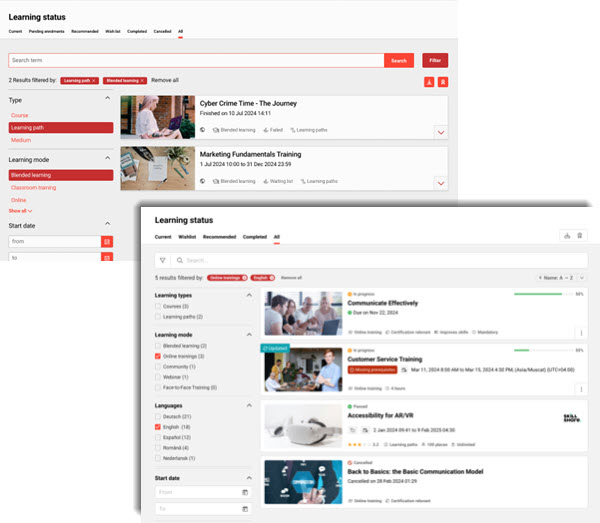
Überblick über die Unterschiede der aktualisierten REACT-Seite im Vergleich zur Angular-Version
Nutzen und Anwendungsfälle: Die Aktualisierungen führen zu einer klareren und moderneren Nutzererfahrung.
Zielgruppe: Lernende
Einrichtung und Zugriff: Das neue REACT-Design ist automatisch aktiviert, kann jedoch wieder auf den alten Stand zurückgesetzt werden. Zur Deaktivierung bearbeiten Sie den für den gewünschten Mandanten verwendeten Entwurf und deaktivieren die Checkbox Neuen Lernstatus aktivieren im Tab Beschreibung.
Anmerkungen und Einschränkungen: -
Test: Es wird empfohlen, die Design-Einstellung zu aktualisieren und dann die Learning Suite in einem anderen Browser zu öffnen, um sie zu überprüfen.
Risikobewertung: Mittel
Alle Zertifikate pro Kurs oder Lernpfad herunterladen
Übersicht: Dieses Update der Teilnehmerverwaltungsfunktion ermöglicht es Administratoren, alle verfügbaren Zertifikate für Teilnehmer eines Kurses oder Lernpfads mit einem einzigen Klick herunterzuladen. Die heruntergeladene Datei ist ein ZIP-Archiv mit gültigen Zertifikaten im PDF- oder DOCX-Format, je nach Konfiguration der Vorlage. Das Downloadverhalten der Funktion Alle Zertifikate soll sicherstellen, dass nur gültige Zertifikate in das exportierte Archiv aufgenommen werden. Wenn ein Administrator mehrere Nutzer aus der Teilnehmerliste auswählt, werden nur die Teilnehmer, die ein hochgeladenes Zertifikat und den Status Abgeschlossen haben, in die resultierende ZIP-Datei aufgenommen. Nutzer, die diese Kriterien nicht erfüllen - entweder weil sie kein Zertifikat haben oder den Kurs oder Lernpfad nicht abgeschlossen haben - werden vom Download ausgeschlossen.
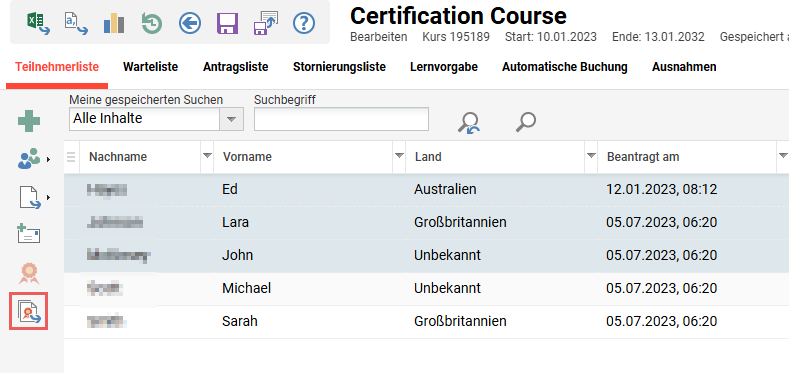
Aktualisierte Option zum Download aller Zertifikate in der Teilnehmerverwaltung
Nutzen und Anwendungsfälle: Gesteigerte Effizienz durch Verringerung des Verwaltungsaufwands, da Massenaktionen möglich sind; dies ist besonders vorteilhaft, wenn es um die Verwaltung von Kursen mit Hunderten von Lernenden geht. Der Wegfall der sich wiederholenden manuellen Schritte des Herunterladens einzelner Zertifikate spart Zeit.
Zielgruppe: Kurs-Administratoren
Einrichtung und Zugriff: Nicht erforderlich, da der Button standardmäßig verfügbar ist.
Anmerkungen und Einschränkungen: Der vorhandene Button zum Herunterladen wird wieder verwendet. Es findet keine Verlängerung der heruntergeladenen Zertifikate statt, es werden keine Zertifikate für Unterobjekte (z. B. Tests, Skills, Unterkurse) heruntergeladen. In Fällen, in denen Zertifikate in mehreren Sprachen verfügbar sind, wird der Administrator mit einem Vorschau-Pop-up aufgefordert, die bevorzugte Sprache auszuwählen, bevor der Download beginnt. Wenn sowohl Abschluss- als auch Teilnahme-Zertifikate vorhanden sind, weist das System je nach Status des Nutzers das entsprechende Zertifikat zu: Nutzer, die bestanden haben, erhalten ein Abschluss-Zertifikat, während diejenigen, die nicht bestanden haben, ein Teilnahme-Zertifikat erhalten. Wenn ein Nutzer kein Zertifikat in der gewählten Sprache hat, wird er nicht in das Archiv aufgenommen.
Test: Überprüfen Sie die Funktion Teilnehmerverwaltung eines abgeschlossenen Kurses, der Zertifikate vergibt. Klicken Sie auf das Icon Alle Zertifikate und zeigen Sie die ZIP-Datei an.
Risikobewertung: Niedrig
Stornierungsgründe innerhalb der Anwesenheitskontrolle
Überblick: Die Anwesenheitskontrolle ist eine beliebte Funktion für Tutoren oder Kursadministratoren, um die Teilnahme an Kursen und die Absolvierung von Komponenten schnell zu kennzeichnen. Mit dieser Aktualisierung müssen nun alle Stornierungsgründe angegeben werden, wenn der Buchungsstatus eines Teilnehmers auf Storniert geändert wird. Die Aktualisierung ermöglicht die Angabe von Stornierungsgründen für einzelne Teilnehmer oder für eine Vielzahl von Teilnehmern. Die Stornierungsgebühren werden auf Grundlage der ausgewählten Gründe und der Kurskonfiguration berechnet und angezeigt.
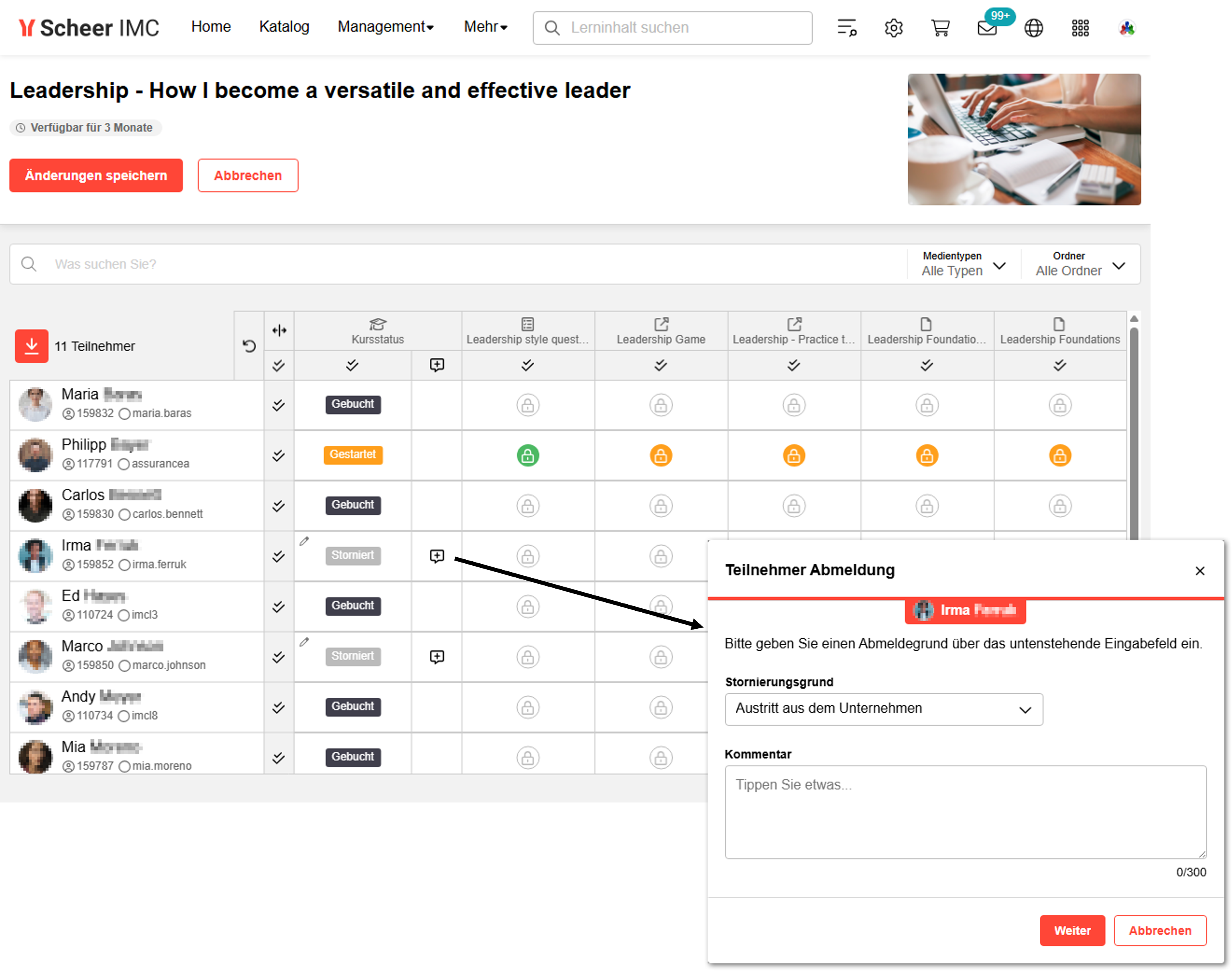
Eingabe eines Stornierungsgrundes in der Anwesenheitskontrolle
Nutzen und Anwendungsfälle: Informiert über die anfallenden Stornierungsgebühren und erhöht die Verwaltungstransparenz, indem Stornierungskontexte direkt bei der Aktualisierung der Anwesenheit erfasst werden.
Zielgruppe: Tutoren und Kurs-Administratoren
Einrichtung und Zugriff: Es ist keine Einrichtung erforderlich. Der Workflow berücksichtigt die Stornierungsgebühren, die im Tab Stornierungsgebühren des Kurses festgelegt wurden, und die vorhandenen Stornierungsgründe.
Anmerkungen und Einschränkungen: Die Anwesenheitskontrolle bezieht sich nur auf Kurse und berücksichtigt keine Lernpfade. Andere Änderungen im Stornierungsverhalten werden nicht berücksichtigt.
Test: Öffnen Sie als Tutor oder Kurs-Administrator die Anwesenheitskontrolle für einen Kurs mit eingeschriebenen Teilnehmern. Es gibt ein neues Icon für die Eingabe von Stornierungsgründen. Setzen Sie den Buchungsstatus für einen Teilnehmer auf Storniert und geben Sie einen Stornierungsgrund ein. Versuchen Sie es für mehrere Teilnehmer zu wiederholen, um eine Massenstornierung durchzuführen.
Risikobewertung: Niedrig
Automatische Stornierung von Teilnehmern von der Warteliste
Überblick: Administratoren können nun genaue Zeiten vor dem Startdatum des Kurses oder Lernpfads festlegen, um Nutzer auf der Warteliste automatisch von der Warteliste zu streichen. Dies ist möglich durch eine Aktualisierung des Metatags Automatische Stornierung von der Warteliste am Startdatum (ID 11816) mit einem sekundären Feld # Tage vor dem Startdatum.

Neues # Tage vor dem Startdatum-Feld verfügbar
Nutzen und Anwendungsfälle: Administratoren und Lernenden steht genügend Zeit zur Verfügung, um alternative Kurse/Lernpfade für die Lernenden zu finden.
Zielgruppe: Kurs-Administratoren und Lernende
Einrichtung und Zugriff: Fügen Sie das Metatag Automatische Stornierung von der Warteliste am Startdatum (ID 11816) zu einer datumsabhängigen Kurs- oder Lernpfadvorlage oder einem -typ hinzu. Erstellen Sie einen Kurs oder einen Lernpfad aus der Vorlage, markieren Sie das Metatag und geben Sie eine Anzahl von Tagen ein.
Anmerkungen und Einschränkungen: Diese Implementierung berücksichtigt nur die Nutzer und nicht die Reservierungen für Gruppen oder Jobprofile.
Test: Vergewissern Sie sich, dass das Metatag Automatische Stornierung von der Warteliste am Startdatum (ID 11816) zu einem datumsabhängigen Kurs hinzugefügt und markiert wurde und ein Wert für die Anzahl der Tage eingegeben wurde. Legen Sie eine maximale Kapazität für den Kurs fest und füllen Sie die Plätze. Versuchen Sie eine Selbstbuchung und wählen Sie die Option Warteliste.
Risikobewertung: Mittel
Dashboard-Verwaltung
Neues Systempanel für Quick Links (Forts.)
Überblick: Ein neues Quick Links Panel (ID 188) ermöglicht es Administratoren und Lernenden, ihre Effizienz zu steigern, indem ihnen personalisierte Systemverknüpfungen bereitgestellt werden. Mit diesem Panel können visuelle Kacheln erstellt werden, die auf interne und/oder externe Quellen verweisen. Der neue Panel-Typ kann über den Funktionsmanager der Funktion Panels erstellt und Dashboards zugewiesen werden.
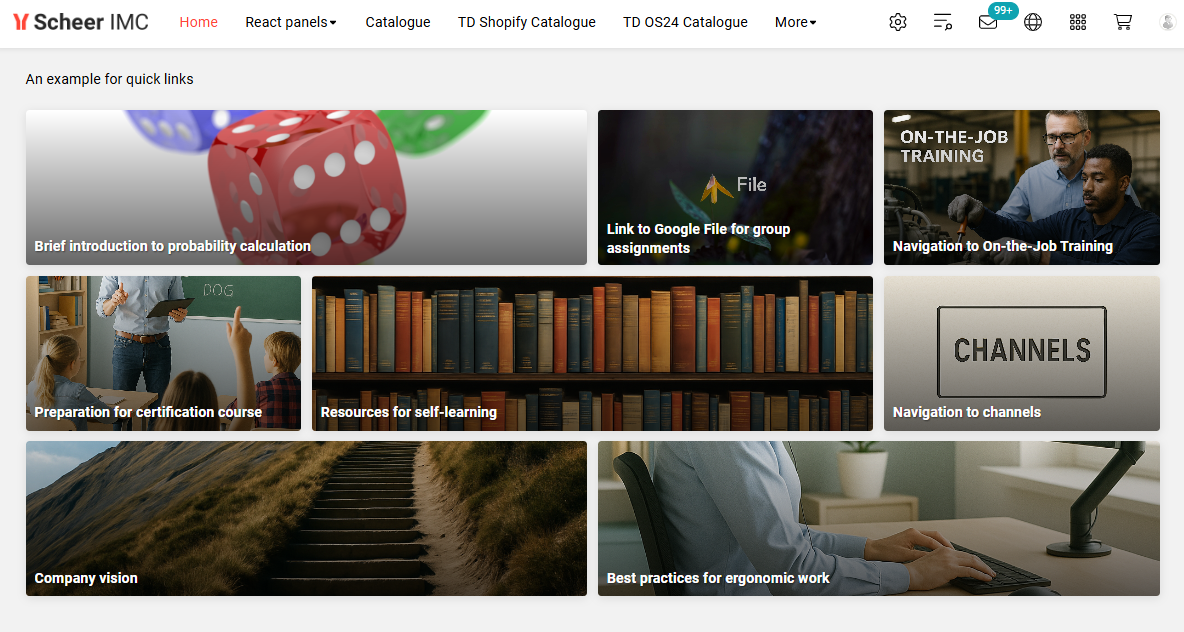
Beispiel für ein Quick Links-Panel mit verschiedenen Layouts
Nutzen und Anwendungsfälle: Das Quick Links Panel bietet zahlreiche Anwendungsfälle und ist mit verschiedenen Vorteilen verbunden:
Verbesserung der Navigationseffizienz durch Verringerung der für den Zugriff auf bestimmte Bereiche erforderlichen Klicks
Ermöglichung eines einfachen Zugriffs auf wertvolle Quellen mit direkten Links zu externen Seiten
Erstellen eines optisch ansprechenden Eintrags mit drei Anzeigeoptionen (einschließlich eines Rasterlayouts)
Verringerung der Notwendigkeit, ähnliche Layouts mit komplexen Feature-Plugin-Panels zu realisieren
Zielgruppe: Alle Nutzer
Einrichtung und Zugriff: Das neue Quick Links Panel (ID 188) steht Systemadministratoren über die Funktion Panels zur Verfügung. Dieses Panel kann zur Aktualisierung bearbeitet oder dupliziert werden, wenn mehrere Quicklinks Panels erforderlich sind. Bei der Bearbeitung oder Erstellung von Quick Links Panels gibt es zwei Tabs, die aktualisiert werden müssen. Erstens werden die Anzeigeoptionen über den Tab Beschreibung gesteuert, einschließlich der Leerzeichen pro Zeile für verschiedene Geräte.
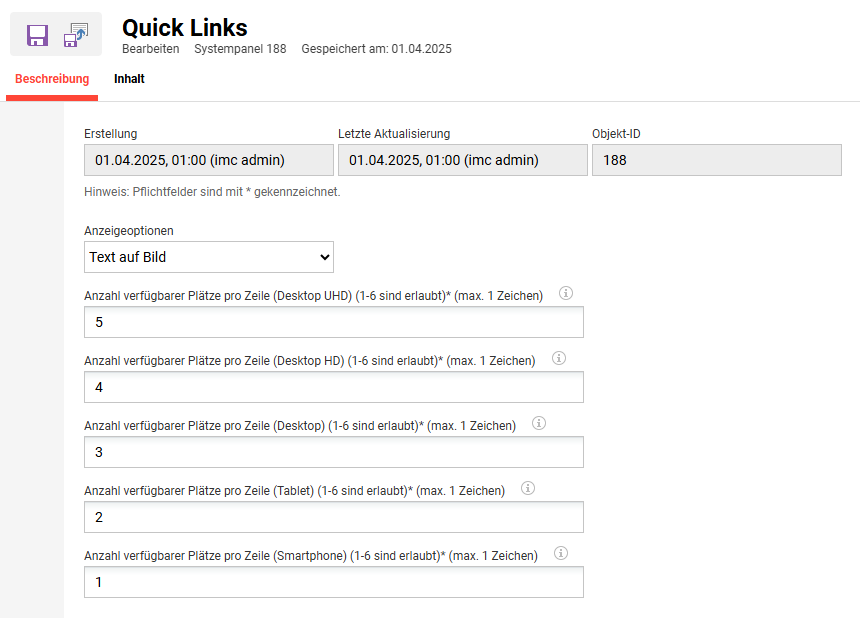
Bearbeitung des Tabs Beschreibung eines Quick Link-Panels in der Administratoransicht
Im Tab Inhalt werden die Quick Links erstellt. Bei der Erstellung jedes Links sind viele Eingabefelder auszufüllen, darunter Sprachen, Bild-Upload (pro Sprache), Anzeigetext, Link-Typ, der Link selbst und die Breitenauswahl. Füllen Sie die erforderlichen Felder aus und klicken Sie auf Speichern.
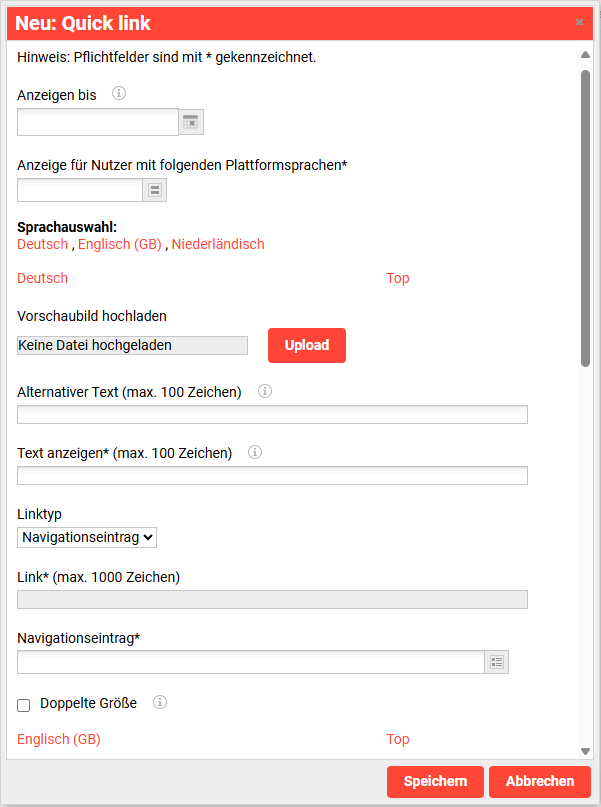
Dialog zum Erstellen eines neuen Quick Links
Sobald alle Links erstellt sind, speichern Sie das Panel und ordnen Sie es dann einem internen Dashboard zu. Für die Verwendung des Quick Links Panels muss die Checkbox Opt-in für das neue Dashboard- und Panel-Design für das interne Dashboard aktiviert sein; führen Sie die folgenden Schritte aus, um es zu aktivieren oder zu konfigurieren:
Rufen Sie die Funktion Portalseiten auf und bearbeiten Sie das gewünschte Dashboard bzw. Portalseite.
Markieren Sie im Tab Beschreibung die Checkbox Opt-in für das neue Dashboard- und Panel-Design.
Fügen Sie im Tab Inhalt nur Panels hinzu, bei denen in der Spalte Neues Design unterstützt der Wert Ja steht.
Es ist keine Migration erforderlich. Wenn die Checkbox für das Opt-in aktiviert ist, werden die Panels mit dem alten Design im Backoffice des Administrators aufgelistet, aber nicht im Frontend der Lernenden angezeigt.
Anmerkungen und Einschränkungen: Dieses Panel wurde im REACT-Framework entwickelt und erfordert, dass die Checkbox Opt-in für das neue Dashboard- und Panel-Design innerhalb der Dashboard-Einstellungen aktiviert ist.
Test: Rufen Sie mit einem Systemadministrator-Konto die Funktion Panels auf und suchen Sie nach dem neuen Panel Quick Links (ID 188). Dieses Panel kann entweder bearbeitet oder dupliziert werden. Konfigurieren Sie das Panel, indem Sie einige interne und externe Links erstellen. Weisen Sie in der Funktion Portalseiten das Panel einer internen Portalseite zu, bei der die Checkbox Opt-in für das neue Dashboard- und Panel-Design aktiviert ist; idealerweise ist dies zunächst eine Test-Portalseite. Rufen Sie die Portalseite auf, um zu prüfen, ob das Panel angezeigt wird und die Links wie erwartet funktionieren.
Risikobewertung: Niedrig
REACT-Unterstützung für Feature-Plugin Panels
Überblick: Feature-Plugin Panels werden von vielen Kunden verwendet, um moderne Anzeigen oder benutzerdefinierte Funktionen auf Portalseiten zu realisieren. Mit diesem Update wird eine REACT-Unterstützung eingeführt, d. h. Feature-Plugin Panels können auf Portalseiten verwendet werden, für die die Checkbox Opt-in für das neue Dashboard- und Panel-Design aktiviert ist.
Nutzen und Anwendungsfälle: Durch die Erweiterung der Feature-Plugin Panels mit REACT können benutzerdefinierte Panels in Verbindung mit den Standard-System-Panels verwendet werden, die bereits REACT unterstützen. Dies ermöglicht eine modernere und sicherere Anzeige der Portalseiten für Lernende, selbst wenn benutzerdefinierte Feature-Plugin Panels verwendet werden.
Zielgruppe: System-Administratoren und Lernende
Einrichtung und Zugriff: Wenn die Checkbox Opt-in für das neue Dashboard- und Panel-Design aktiviert ist, werden Panels mit dem alten Angular-Design im Backoffice des Administrators aufgelistet, aber nicht im Frontend der Lernenden angezeigt. Das neue Frontend-Framework bringt einige Änderungen mit sich, die es zu beachten gilt. Insbesondere werden die CSS-Klassen, die bisher für das Styling in HTML verwendet wurden, die so genannten Foundation Classes, nicht mehr unterstützt. Nachdem Sie sich für das neue Portalseitendesign entschieden haben, ist es ratsam, das Erscheinungsbild des Feature-Plugin Panels zu überprüfen. Sämtliche beobachteten Unterschiede im Design oder in der Funktionalität werden nicht als Fehler angesehen. Stattdessen wird empfohlen, die Feature-Plugin Panels mit den folgenden Schritten zu aktualisieren:
Bearbeiten Sie das Feature-Plugin Panel.
Bearbeiten Sie die Datei index.html und fügen Sie den Link zur Datei app.css unter Verwendung des gleichen Pfades wie auf den bestehenden Seiten ein. Laden Sie die Datei index.html erneut hoch und speichern Sie sie.
Um den aktuellen Pfad zu sehen, prüfen Sie die Online-Seite und suchen Sie nach dieser Zeile: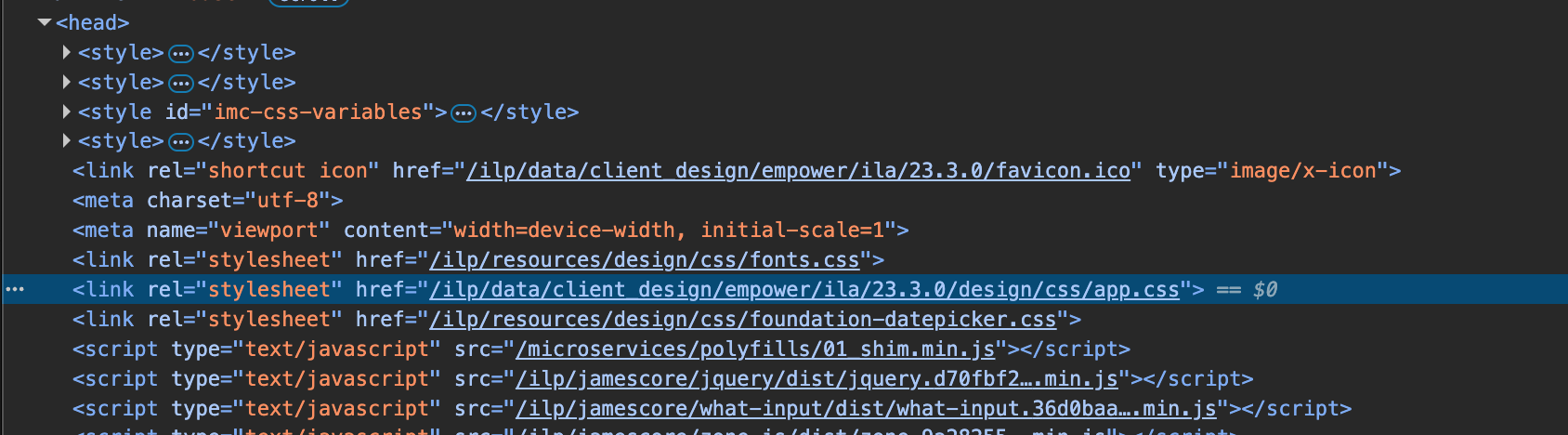
Beispiel für das Hinzufügen des Verknüpfungspfads der Datei app.css zur Datei index.html
Anmerkungen und Einschränkungen: Die Verwendung von Feature-Plugin Panels liegt in der Verantwortung des Kunden und ist nicht durch die Supportvereinbarungen mit Scheer IMC abgedeckt. Daher liegen auch alle erforderlichen Updates in der Verantwortung des Kunden.
Test: Nach der Aktualisierung des Feature-Plugin Panels muss die Portalseite ebenfalls REACT verwenden, um die Änderungen anzuzeigen; dies kann wie folgt überprüft werden:
Rufen Sie die Funktion Portalseiten auf, bearbeiten Sie das gewünschte Dashboard und überprüfen Sie im Tab Beschreibung, ob die Checkbox Opt-in für das neue Dashboard- und Panel-Design aktiviert ist.
Stellen Sie dann im Tab Inhalt sicher, dass nur Panels hinzugefügt werden, bei denen in der Spalte Neues Design unterstützt der Wert Ja steht.
Navigieren Sie zum bearbeiteten Dashboard und überprüfen Sie, ob das Feature-Plugin Panel wie erwartet angezeigt wird.
Risikobewertung: Niedrig
Verbessertes Slider-Panel (Forts.)
Überblick: Das Slider panel wird von den meisten Kunden auf externen Dashboards verwendet, um rotierende Bilder mit überlagertem Text anzuzeigen. Vor IP25 war das Slider Panel in Bezug auf die Höhe und die Layout-Optionen eingeschränkt. Jetzt können Administratoren noch ansprechendere Slider-Panels mit voller Kontrolle über die Panelhöhe, Unterstützung von Videos, Hinzufügen von Buttons zu Bildern und Steuerung der Bildanzeige nach Datums-/Zeitbereichen konfigurieren. Dieses Update verbessert die Branding-Optionen und reduziert den Bedarf an ähnlichen benutzerdefinierten Feature-Plugin Panels.
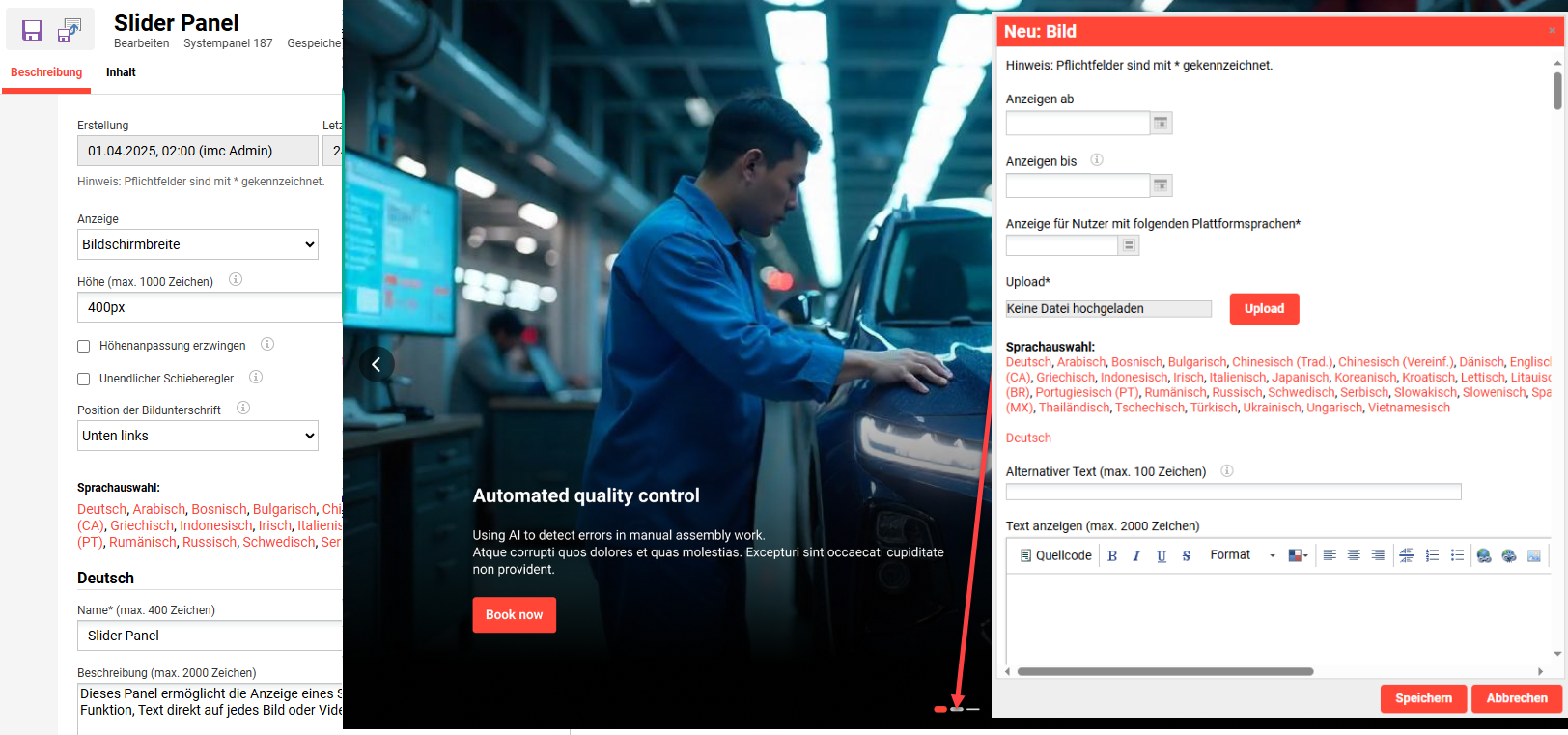
Neue Backend-Optionen für das Slider-Panel
Nutzen und Anwendungsfälle: Die neuen Slider Panels bieten mehr Kontrolle und Optionen für die Anzeige von Bildern und Videos auf Portalseiten. Einige der wichtigsten Vorteile sind:
Möglichkeit, das Slider Panel auf die gewünschte Höhe einzustellen
Möglichkeit, ein Spotlight auf wichtige Inhalte zu richten
Möglichkeit, zu wertvollen internen und externen Quellen zu verlinken
Möglichkeit, mit einer aussagekräftigen Botschaft und einem Call-to-Action-Button * zum Handeln anzuregen
Zielgruppe: Alle Nutzer
Einrichtung und Zugriff: Für die Nutzung ist das Opt-in für das neue REACT Dashboard- und Panel-Design erforderlich:
Rufen Sie die Funktion Portalseiten auf.
Bearbeiten Sie das gewünschte Dashboard bzw. die gewünschte Portalseite und markieren Sie im Tab Beschreibung die Checkbox Opt-in für das neue Dashboard- und Panel-Design.
Fügen Sie im Tab Inhalt nur Panels hinzu, bei denen in der Spalte Neues Design unterstützt der Wert Ja steht.
Bei der Bearbeitung eines Slider-Panels erfordert die Einbindung eines Call-to-Action-Buttons das Hinzufügen eines html-Tags mit class="ImcButton" im SOURCE-Feld des Rich-Text-Editors, um ein Buttondesign zu erzeugen. Im unten stehenden Beispiel zeigt der Button den Text Button test an und enthält einen externen Link zu Google.
<a class="ImcButton" href="https://www.google.com" target="_blank">Button test</a>.Anmerkungen und Einschränkungen: Es ist keine Migration erforderlich, da die neuen Felder automatisch in den bestehenden Slider Panels erscheinen. Videos von YouTube, Vimeo und anderen Drittanbietern werden für Video-Uploads nicht unterstützt. Wenn die Checkbox Opt-in für das neue Dashboard- und Panel-Design aktiviert ist, werden die Panels mit dem alten Design im Back-Office des Administrators aufgelistet, aber nicht im Frontend der Lernenden angezeigt.
Test: Nehmen Sie die gewünschten Änderungen am entsprechenden Slider Panel vor, z. B. ändern Sie die Höhe und/oder fügen Sie einen Button hinzu. Stellen Sie dann sicher, dass auf der Portalseite, der das Slider Panel zugewiesen ist, die Checkbox Opt-in für das neue Dashboard- und Panel-Design aktiviert ist und nur unterstützte Panels zugewiesen sind. Öffnen Sie anschließend die entsprechende Portalseite und überprüfen Sie das Slider Panel auf Änderungen.
Risikobewertung: Niedrig
Mit REACT überarbeitete Willkommensnachrichten
Überblick: Willkommensnachrichten ermöglichen es den Lernenden, beim Zugriff auf die Learning Suite eine situationsbezogene Willkommensnachricht zu erhalten. Diese Nachrichten wurden mit REACT Styling aktualisiert, um Portalseiten zu unterstützen, bei denen die Checkbox Opt-in für das neue Dashboard- und Panel-Design aktiviert ist.
Die folgenden Nachrichten können für eine Portalseite aktiviert werden:
Willkommensnachricht bei Erstanmeldung anzeigen
Willkommensnachricht mit Fortsetzen-Aktion anzeigen
Allgemeine Willkommensnachricht anzeigen
Nutzen und Anwendungsfälle: Die drei bestehenden Willkommensnachrichten wurden vollständig mit REACT aktualisiert, um die Anzeige und Zugänglichkeit zu verbessern. Dies bedeutet nun, dass interne Portalseiten, die für die Verwendung von aktualisierten REACT-Panels ausgewählt wurden, in Verbindung mit Willkommensnachrichten verwendet werden können.
Zielgruppe: Lernende
Einrichtung und Zugriff: Die Willkommensnachrichten können für internen Portalseiten durch Markieren der Checkbox Opt-in für das neue Dashboard- und Panel-Design aktiviert werden.
Anmerkungen und Einschränkungen: Willkommensnachrichten werden nur einmal pro Sitzung angezeigt, was bedeutet, dass eine Abmeldung erforderlich ist, um Änderungen anzuzeigen. Die Meldungen sind auch davon abhängig, dass eine Aktion verfügbar ist, um die Anzeige der Meldung auszulösen.
Test: Bearbeiten Sie in der Funktion Portalseiten das Dashboard des Lernenden, um sicherzustellen, dass sowohl die Checkboxen zur Anzeige von Willkommensnachrichten als auch die Checkbox Opt-in für das neue Dashboard- und Panel-Design aktiviert sind. Speichern Sie die Änderungen und melden Sie sich dann von der Sitzung ab, da Willkommensnachrichten nur einmal pro Sitzung angezeigt werden. Melden Sie sich wieder an und sehen Sie sich das Dashboard für Lernende an, um die Willkommensnachricht zu überprüfen.
Risikobewertung: Niedrig
Aktualisierungen der Ankündigungen-Funktion
Überblick: Zur Unterstützung der Administratoren wurden zwei kleine Verbesserungen an der Funktion Ankündigungen vorgenommen. Erstens wird beim Anklicken des Buttons Zuordnung ein Popup-Fenster mit den Nutzern, Gruppen und/oder Kunden angezeigt, die der markierten Ankündigung zugewiesen wurden. Zweitens wurde eine neue Spalte Pflichtbestätigung hinzugefügt, um festzustellen, welche Ankündigungen von den zugewiesenen Nutzern bestätigt werden müssen.
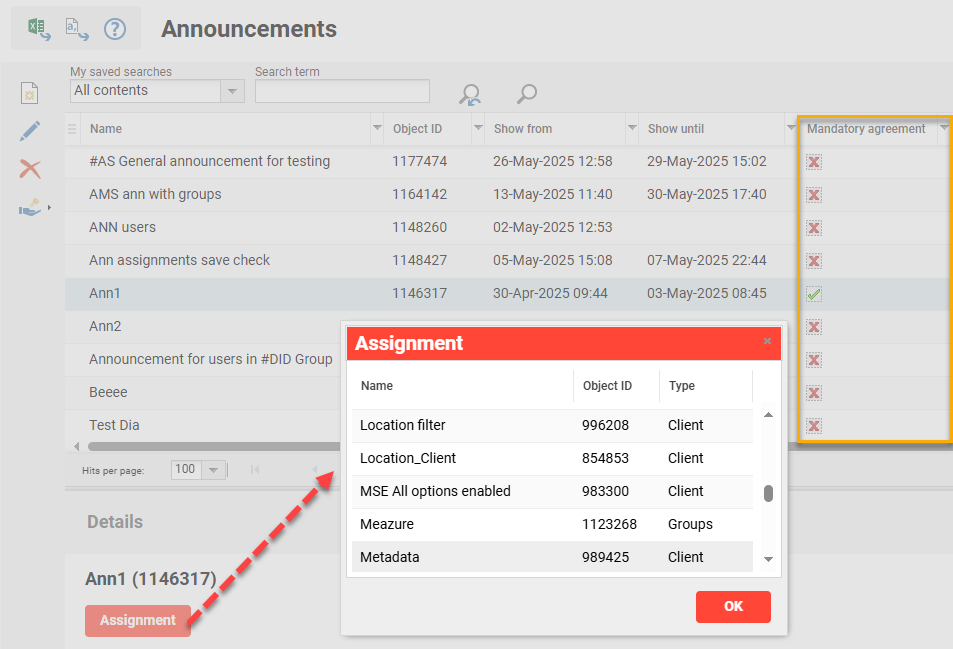
Neue Optionen im Backend-Manager der Ankündigungen-Funktion
Nutzen und Anwendungsfälle: Diese Neuerungen sorgen für eine schnellere und reibungslosere Nutzererfahrung für die Administratoren von Ankündigungen in der Verwaltungsansicht der Funktion Ankündigungen. Die Einführung des Buttons Zuordnung sorgt auch für Konsistenz mit ähnlichen Funktionen wie News.
Zielgruppe: System-Administratoren
Einrichtung und Zugriff: Nicht erforderlich, da der neue Button Zuordnung und die Spalte Pflichtbestätigung automatisch mit dem IP25-Update erscheinen.
Wenn die ausgewählte Ankündigung keinem Nutzer, keiner Gruppe oder keinem Mandanten zugewiesen wurde, kann der Button nicht angeklickt werden.
Test: Rufen Sie als Administrator die Funktion Ankündigungen auf und prüfen Sie die Spalte Pflichtbestätigung. Markieren Sie eine bereits vorhandene Ankündigung und überprüfen Sie, ob der Button Zuordnung im unteren Abschnitt Details erscheint.
Risikobewertung: Niedrig
Aktualisierung des Mediathek-Panels
Überblick: Das Mediathekpanel wurde mit dem REACT-Framework aktualisiert. Dies hat verschiedene Updates ermöglicht, darunter einen Filter für den Inhaltstyp und ein Suchfeld, mit dem die Lernenden ihre mit Lesezeichen versehenen Inhalte leicht durchsuchen können.
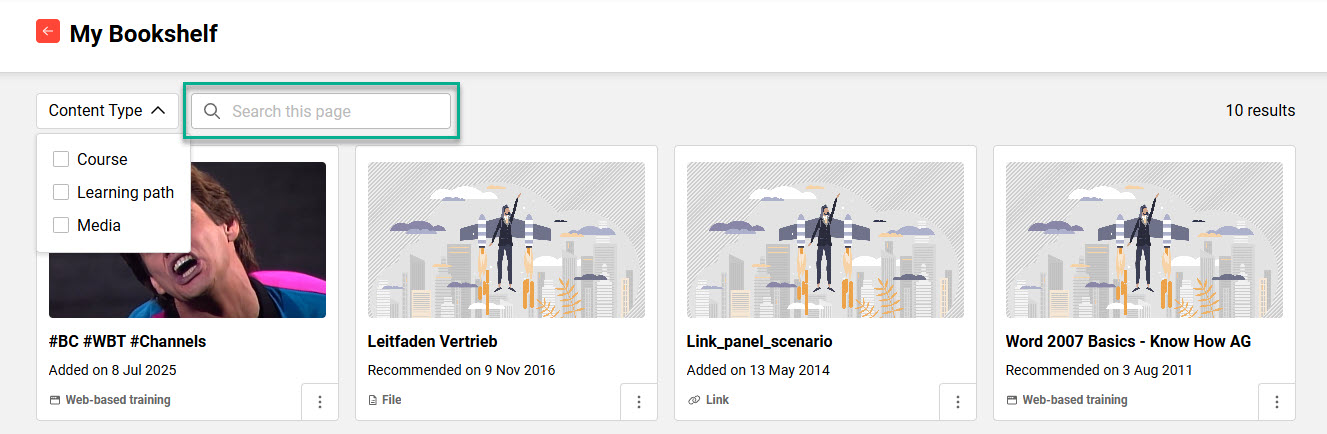
Neuer Inhaltstyp-Filter und Such Feld in der erweiterten Mediathek-Funktion
Nutzen und Anwendungsfälle: Der neue Filter und das neue Suchfeld helfen den Lernenden, mit Lesezeichen versehene Inhalte leicht zu finden. Dies ist ideal für Lernende, die viele Lesezeichen haben, da bei früheren Suchen jeder Titel und jeder Inhaltstyp gescannt werden musste.
Zielgruppe: Lernende
Einrichtung und Zugriff: Das Update wird automatisch auf das Standard-Mediathekpanel (ID 105) angewendet; die Anzeige erfordert jedoch, dass auf der Portalseite, der das Panel zugewiesen ist, die Checkbox Opt-in für das neue Dashboard- und Panel-Design aktiviert ist.
Anmerkungen und Einschränkungen: Das aktualisierte Panel-Design wird nur angezeigt, wenn auf der betreffenden Portalseite die Checkbox Opt-in für das neue Dashboard- und Panel-Design aktiviert ist und alle zugewiesenen Panels das neue Design unterstützen.
Test: Vergewissern Sie sich, dass das Mediathekpanel (ID 105) einer Portalseite zugewiesen ist, auf der das neue Dashboard- und Panel-Design aktiviert ist. Rufen Sie als Lernende/r die Portalseite auf und klicken Sie im Mediathekpanel auf den Link Alle anzeigen. Es öffnet sich eine neue erweiterte Ansicht, in der sich der Filter für den Inhaltstyp und das Suchfeld befinden. Wenn diese Änderungen nicht sichtbar sind, wird wahrscheinlich immer noch das Angular-Framework verwendet, was wahrscheinlich am Patch-Level liegt, an der Einstellung für das neue Dashboard-Design, die nicht aktiviert ist, oder daran, dass dem Dashboard nicht unterstützte Panels zugewiesen sind (Unterstützung für neues Design = Nein).
Risikobewertung: Niedrig
Weitere Panel-Verbesserungen
Überblick: Durch die Transformation mit dem REACT-Framework wurde das Katalog-Panel mit den folgenden wichtigen Updates verbessert:
neues Layout für Ergebniskarten mit klareren Details
Layout der Kartenansicht für die Anzeige von bis zu 4 Karten pro Zeile auf einem großen Bildschirm optimiert
Hinsichtlich der neuen Slider-Ansicht wurde die Interaktivität und die Performance verbessert. Dies schlägt sich auf die Layout-Optionen Karussell-Ansicht, Karussell mit einer Kachel im Fokus und Slider mit mehreren Kacheln im Fokus nieder.
Das Erfahrungspfade-Panel wurde ebenfalls aktualisiert, um die Reaktionsfähigkeit der Erfahrungspfad-Karten zu verbessern.
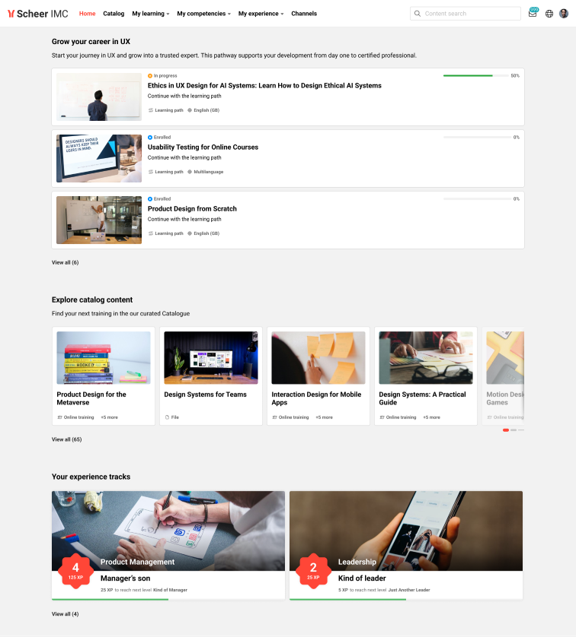
Aktualisiertes Layout des Katalog-Panels mit vier angezeigten Kacheln
Nutzen und Anwendungsfälle: Verbesserte Layouts und Reaktionsfähigkeit, um die Lernenden besser anzusprechen
Zielgruppe: Lernende
Einrichtung und Zugriff: Für die Panels nicht erforderlich.
Anmerkungen und Einschränkungen: Das aktualisierte Panel-Design wird nur angezeigt, wenn auf der Portalseite die Checkbox Opt-in für das neue Dashboard- und Panel-Design aktiviert ist und alle zugewiesenen Panels das neue Design unterstützen. Das Erfahrungspfade-Panel ist Teil der Gamification-Add-on-Lizenz.
Test: Vergewissern Sie sich, dass die Panels einer Portalseite zugewiesen sind, auf der das neue Dashboard- und Panel-Design aktiviert ist. Greifen Sie als Lernende/r auf die Portalseite zu, um die Panels zu überprüfen. Wenn die Änderungen nicht sichtbar sind, kann es sein, dass das Angular-Framework noch verwendet wird; dies könnte am Patch-Level liegen, daran, dass die Einstellung zur Verwendung des neuen Dashboard-Designs nicht aktiviert ist, oder daran, dass dem Dashboard nicht unterstützte Panels zugewiesen sind (Unterstützung für neues Design = Nein).
Risikobewertung: Niedrig
Inhaltsverwaltung
Versenden von Veranstaltungsterminen aus der Kursverwaltung
Überblick: Veranstaltungsmedienobjekte, die Kursen als Komponenten zugewiesen sind, können Teilnehmern Kalendereinladungen senden. Die Teilnehmer konnten diese Kalendereinladungen zuvor annehmen oder ablehnen, ohne dass der Kurs-Administrator davon etwas mitbekam. Mit diesem Update wurde der Workflow zum Metatag Termin in Kalender von Teilnehmern erstellen (ID 11050) erweitert, damit Annehmen- oder Ablehnen-Antworten an den Kurs-Administrator gesendet werden können. Die Formulierung wurde geringfügig aktualisiert, um die Änderung der sekundären Checkbox zu erläutern und die Worte „und für Veranstaltungen“ wurden hinzugefügt.

Aktualisiertes Metatag
Nutzen und Anwendungsfälle: Verbessert die administrative Überwachung, indem der Kurs-Administrator über die Antworten der Lernenden informiert wird, was dazu beiträgt, potenzielle Anwesenheitsprobleme zeitnah zu lösen.
Zielgruppe: Kurs-Administratoren
Einrichtung und Zugriff: Damit Annahme- oder Ablehnungsbenachrichtigungen an den Kurs-Administrator versendet werden, sind folgende Schritte erforderlich:
Bei dem betreffenden Veranstaltungsmedienobjekt ist die Checkbox für das Metatag Termin in Kalender von Teilnehmern erstellen (ID 11050) markiert.
Die nachfolgende Checkbox Ablehnung/Akzeptierung des ical durch den Teilnehmer an den Kursadministrator senden (nur für den Kurstermin und für Veranstaltungen möglich, nicht für terminierte Medien) ist ebenfalls markiert.
Dem Kurs ist ein Administrator zugewiesen.
Anmerkungen und Einschränkungen: Die E-Mail-Benachrichtigung wird nur an den Kursadministrator und nicht an andere Rollen gesendet. Das System speichert die Antworten der Lernenden (Annehmen/Ablehnen) nicht und zeigt sie auch nicht im Rahmen der Kursverwaltungsfunktionen an.
Test: Erstellen Sie eine Veranstaltung, bei der beide angesprochenen Checkboxen markiert sind. Fügen Sie die Veranstaltung zu einem Kurs hinzu, bei dem Sie der Kursadministrator sind. Melden Sie zwei Teilnehmer an und überprüfen Sie, ob die Kalendereinladungen eingegangen sind. Akzeptieren Sie mit einem Teilnehmer die Einladung und lehnen Sie mit dem anderen Teilnehmer die Einladung ab. Prüfen Sie, ob der Kursadministrator zwei Antworten erhalten hat.
Risikobewertung: Niedrig
Reporting
Alphabetische Reihenfolge der gespeicherten Report-Suchen
Überblick: Die On-screen-Reporte wurden aktualisiert und zeigen nun die gespeicherten Suchen in alphabetischer Reihenfolge an. Dies ist eine kleine Verbesserung in Bezug auf das Auswahlfeld, das zuvor basierend auf dem Erstellungsdatum angezeigt wurde.

Der Meine gespeicherten Suchen-Filter ist jetzt alphabetisch geordnet.
Nutzen und Anwendungsfälle: Die verbesserte Sortierung der Suchliste stellt sicher, dass Administratoren ihre wichtigsten Report-Suchen noch schneller finden können, insbesondere bei Reporten, die viele gespeicherte Suchen enthalten.
Zielgruppe: Administratoren
Einrichtung und Zugriff: Nicht erforderlich
Anmerkungen und Einschränkungen: Nur für On-Screen-Reporte
Test: Zeigen Sie einen On-Screen-Report an, der mehrere gespeicherte Suchen enthält, und überprüfen Sie, ob die Reihenfolge alphabetisch ist.
Risikobewertung: Niedrig
KI-unterstützte Suche (Forts.)
Dieser Abschnitt enthält detaillierte Informationen zu der neuen Suchfunktion für Inhalte KI-unterstützte Suche. Dazu gehören detaillierte Übersichten über die lexikalischen und semantischen Suchergebnisse sowie die Beschreibung einiger wichtiger Verbesserungen, die sich aus den ersten Beta-Tests durch ausgewählte Kunden ergeben haben. Da es sich um die erste Version handelt, wird diese Funktion mit den nachfolgenden Innovationspaketen weiter verbessert werden.
Hinweis: Um die KI-basierte (semantische) Suche zu aktivieren, können sich autorisierte Kundenvertreter oder Systemadministratoren an den Scheer IMC Service Desk wenden. Der Antragsteller muss die Nutzungsbedingungen für KI-Dienste lesen und akzeptieren, bevor der Auftrag bearbeitet werden kann.
KI-unterstützte Suche Überblick
Überblick: Die KI-unterstützte Suche bietet eine tiefere Suche als die traditionelle Katalogsuche, indem sie alle Kataloge und Kanalinhalte, die dem Lernenden zur Verfügung stehen, auf einer tieferen Ebene berücksichtigt. Sie durchsucht Titel, Keywords und Beschreibungen von Channel-Inhalten, Kursen, Kursvorlagen, Lernpfaden und Lernpfadvorlagen. Da sie sich in der oberen Navigationsleiste befindet, ist die Suche von überall im System aus zugänglich, und die Navigationssuche (die hauptsächlich von Administratoren verwendet wird) erhält ein eigenes, kleineres Symbol. Ausgelöst durch die Suchanfrage des Nutzers findet sie diese Objekte und ordnet sie nach ihrer Relevanz.

Neues Suchfeld mit KI-unterstützter Suche in der oberen Navigation
Die Suche kann entweder als lexikalische (exakte Phrase) oder semantische (KI-basierte) Suche konfiguriert werden:
Lexikalische Suche: In diesem Modus werden die Wörter aus der Suchanfrage des Nutzers direkt mit den Titeln, Beschreibungen und Key-Words der Lerninhalte abgeglichen. Es handelt sich um eine rein textbasierte Suche, bei der keine künstliche Intelligenz zum Einsatz kommt.
Semantische Suche: In diesem Modus werden sowohl die indizierten Lerninhalte als auch die Suchanfrage des Nutzers mithilfe von KI-Technologien in Vektoren umgewandelt. Dadurch kann das System semantische Ähnlichkeiten erkennen und verwandte Konzepte und Themen abrufen, auch wenn sie anders formuliert sind als die Abfrage.
Weitere detaillierte Informationen zu den Unterschieden zwischen lexikalischer und semantischer Suche finden Sie in der Functional Reference.
Nutzen und Anwendungsfälle: Die neue Suche ermöglicht es den Lernenden, die gewünschten Inhalte effizienter zu finden und fundiertere Entscheidungen darüber zu treffen, welche Inhalte sie konsumieren möchten. Mit der semantischen KI-gestützten Suche können die Lernenden erwarten, dass das System zusätzliche Inhalte zurückgibt, die für ihre Suchanfrage potenziell relevant sind.
Zentraler Einstiegspunkt zu den Inhalten: Die Inhaltssuche kann von überall im System aufgerufen werden, da sie sich in der oberen Navigationsleiste befindet.
Die Navigationssuche (hauptsächlich von Administratoren genutzt) ist nun hinter einem eigenen Icon zu finden. Im Screenshot sehen Sie es neben dem Rad-Icon für die Einstellungen.Suche innerhalb von Channels: Kunden, die das Channels-Add-on nutzen, können wählen, ob sie innerhalb von Channels, innerhalb von Katalogen oder über beide Bereiche hinweg suchen möchten. Dieser Inhaltsbereich-Filter erscheint nur für Kunden mit mehr als nur einer Datenquelle, den Katalogen.
Weniger Klicks für einen schnelleren Zugriff auf Inhalte: Sobald der Nutzer mit der Eingabe beginnt, werden die ersten 7 Ergebnisse in einer Ebene angezeigt. So kann der Nutzer auf die wichtigsten Ergebnisse zugreifen, ohne zu einer Suchergebnisseite navigieren zu müssen.
Erweiterte Suche: Wenn die Nutzer alle Ergebnisse sehen wollen, können sie über den Link Alle Ergebnisse anzeigen zur erweiterten Suche wechseln. Auf der Seite für die erweiterte Suche können die Nutzer Filter anwenden und die Ergebnisse anhand ihrer Beschreibungen und weiterer Kriterien vergleichen.
Modernste Suchtechnologie: Bessere Relevanz und Leistung
Zielgruppe: Lernende
Einrichtung und Zugriff: Die Suche wird an alle Learning Suite-Kunden ausgeliefert und kann mit der Standardeinstellung Lexikalische Suche (ohne KI) aktiviert werden. Es gibt zwei neue Menüs namens Data Konnektor Konfiguration und Plattformweite Suche, die standardmäßig in der Navigation-Funktion verfügbar sind. Zugriffsrechte werden den Gruppen Systemadministratoren und Superuser gewährt, die dann die Suche in der Navigation oben sehen. Die Gewährung von Zugriffsrechten für zusätzliche Nutzer und Gruppen (z. B. für Studierende, um die plattformweite Suche zu sehen) erfordert eine Konfiguration durch einen Systemadministrator oder Superuser. Eine weitere Voraussetzung ist, dass in der Funktion Design die Einstellung Neue Navigation aktivieren angewählt sein muss.
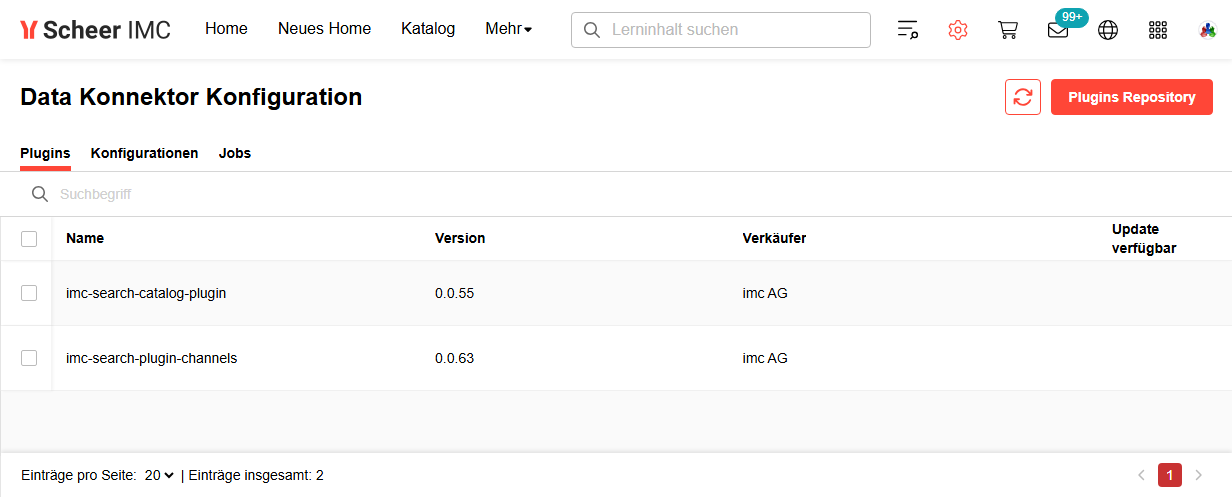
Neue Funktion Data Konnektor Konfiguration
Anmerkungen und Einschränkungen: Die semantische Suche wird ab Patch 14.25.1 nur für Kunden verfügbar sein, die auf der imc Cloud Kubernetes (micro-service) Umgebung gehostet werden; daher wird die semantische Suche nicht für Kunden verfügbar sein, die eine Windows-Architektur oder eine alte Architektur verwenden. In Bezug auf KI entwickelt imc keine eigenen KI-Modelle; stattdessen werden KI-Dienste von Drittanbietern in die imc SaaS-Plattform integriert. Die gesamte Datenverarbeitung im Zusammenhang mit diesen Diensten findet ausschließlich innerhalb der Azure-Cloud-Infrastruktur von Scheer IMC statt. Kundendaten werden nicht zum Training, zur Feinabstimmung oder zur Entwicklung von KI-Modellen verwendet.
Für die semantische Suche wendet imc die nachfolgend beschriebene Fair-Use-Politik an:
Der semantische Suchdienst steht den Kunden generell ohne feste Nutzungsbeschränkungen zur Verfügung.
Der Anbieter erwartet jedoch eine faire und angemessene Nutzung im Rahmen des vertraglich vereinbarten Zwecks.
Eine Nutzung, die deutlich über dem Durchschnitt vergleichbarer Kunden liegt oder die sich negativ auf die Systemleistung, Stabilität oder Verfügbarkeit für andere Nutzer auswirkt, kann als exzessiv eingestuft werden.
In solchen Fällen behält sich der Anbieter das Recht vor, mit dem Kunden in Kontakt zu treten, um gemeinsam geeignete Maßnahmen zu vereinbaren, wie z. B. technische Anpassungen, Nutzungsbeschränkungen oder den Übergang zu einem leistungsstärkeren Modell.
Etwaige Einschränkungen werden nur nach vorheriger Absprache umgesetzt.
Der Anbieter behält sich außerdem das Recht vor, diese Fair-Use-Policy bei Bedarf zu aktualisieren. Die Kunden werden rechtzeitig über alle Änderungen informiert.
Test: Es wird empfohlen, die Zugriffsrechte auf eine kleine Testgruppe von Nutzern zu beschränken. Sobald die Navigationszugriffsrechte aktualisiert wurden, melden Sie sich ab und wieder an. Standardmäßig nutzt die neue Suche eine lexikalische Suche, die Ergebnisse basierend auf Übereinstimmungen mit exakten Phrasen zurückgibt. Für die Nutzung der semantischen Suche ist eine Architekturaktualisierung von Scheer IMC erforderlich. Weitere Details zur Aktivierung der semantischen Suche finden Sie weiter unten.
Risikobewertung: Medium
Konfiguration zur Aktivierung der semantischen Suche
Überblick: Die semantische Suche nutzt KI, um in Katalogen und Kanälen effizient relevante Inhalte zu finden, die mit der Suche des Lernenden vergleichbar sind. Die semantische Suche verwendet maschinelle Lernmodelle (z. B. Vektoreinbettungen), um die Bedeutung hinter der Suchanfrage zu verstehen und konzeptionell ähnliche Ergebnisse zu finden (KI ist erforderlich). Es wurde eine neue Aktivierungseinstellung erstellt, die es Systemadministratoren ermöglicht, zwischen einer traditionellen lexikalischen Suche und einer modernen semantischen Suche zu wechseln.
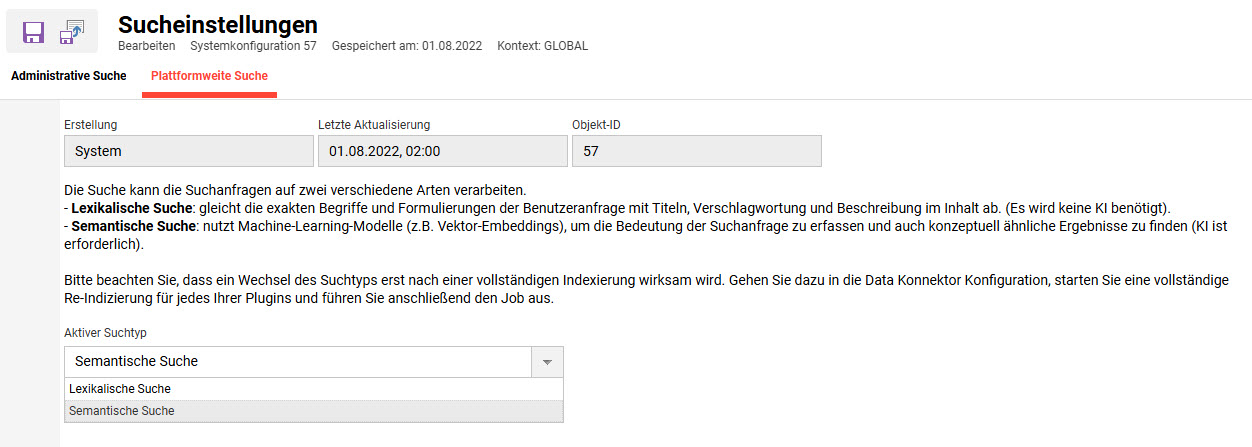
Ändern des aktiven Suchtyps im Menü Sucheinstellungen der Konfigurationsfunktion
Hinweis: Um die optionale semantische Suche wie im Screenshot zu aktivieren, müssen die KI-Dienste von Scheer IMC für den Kunden verfügbar gemacht werden. Dies muss beim Scheer IMC Helpdesk angefordert werden! Erst dann kann die Umstellung vorgenommen werden. Sie wird auch erst ab Patch 14.25.1 möglich sein.
Nutzen und Anwendungsfälle: Der größte Vorteil der semantischen Suche ist der Einsatz von KI, um Inhalte zu finden, die sich möglicherweise auf die eingegebene Suchanfrage beziehen, aber keine exakten Phrasen oder Schlüsselwörter enthalten. Die Möglichkeit, nach Phrasen zu suchen, verbessert die Nutzererfahrung, indem sie weitere relevante Ergebnisse liefert.
Zielgruppe: System-Administratoren
Einrichtung und Zugriff: Um die semantische Suche zu aktivieren, müssen die KI-Dienste für das System verfügbar gemacht werden. Dies erfolgt über das Scheer IMC Hosting-Team. Um eine Demonstration der semantischen Suche zu sehen oder die Installation der KI-Dienste zu beantragen, wenden Sie sich bitte an Ihren Scheer IMC Kundenbetreuer. Sobald die KI-Dienste eingerichtet sind, ist die neue Einstellung zur Aktivierung der semantischen Suche verfügbar und kann über das Menü Sucheinstellungen der Funktion Konfiguration bearbeitet werden. Im Tab Plattformweite Suche gibt es ein Auswahlfeld Aktiver Suchtyp, in dem die semantische Suche eine Option ist.
Die Verwendung der semantischen Suche erfordert zunächst mindestens eine vollständige Indizierung der Daten. Der Grund dafür ist, dass der Einbettungsdienst Vektoren für alle Inhalte erstellen muss, um Bedeutungen besser interpretieren zu können.
Rufen Sie innerhalb der Funktion Konfiguration das Menü Data Konnektor Konfiguration auf, um eine vollständige Synchronisierung des Suchindexes mit dem nächsten Auftrag vorzunehmen.
Wählen Sie im Menü Data Konnektor Konfiguration den Tab Konfigurationen an, bearbeiten Sie die Plugin-Konfiguration, suchen Sie nach dem Abschnitt Katalog-Plugin Fetch Properties und geben Sie in das Feld Synchronisierungszeitraum (Anzahl Tage, rückwirkend) eine 0 ein. Suchen Sie nach dem Channel-Plugin (nur verfügbar, wenn die Channel-Lizenz aktiv ist) und aktivieren Sie Vollständige Synchronisierung.
Es wird empfohlen, diese vollständige Synchronisierung außerhalb der Arbeitszeiten durchzuführen, da sie einige Zeit in Anspruch nehmen kann (je nach Datenvolumen) und das Sucherlebnis der Nutzer bei gleichzeitigen Suchanfragen beeinträchtigen kann.
Es wird außerdem empfohlen, die Einstellung 0 wieder auf den von Ihnen bevorzugten Zeitraum zurückzusetzen und Vollständige Synchronisierung für zukünftige Synchronisierungen zu deaktivieren, da nachfolgende tägliche vollständige Synchronisierungen in der Regel nicht erforderlich sind.
Anmerkungen und Einschränkungen: Wie bereits erwähnt, erfordert die Aktivierung der KI-Dienste, dass ein bevollmächtigter Kundenvertreter einen Antrag über den Scheer IMC Support Desk stellt und eine Erklärung unterschreibt, mit der er die KI-Nutzungsbedingungen akzeptiert.
In Bezug auf die Qualität sind die KI-gestützten Suchergebnisse nur so gut wie die Inhaltsdaten, die indiziert werden können; wenn z. B. Kurse oder Medien nicht gut beschrieben sind, kann dies die Ergebnisse einschränken.
Test: Wenn die KI-Dienste für das System aktiviert sind, rufen Sie die Funktion Konfiguration auf, öffnen Sie das Menü Sucheinstellungen und wählen Sie im Tab Plattformweite Suche im Auswahlfeld Aktiver Suchtyp die Option Semantische Suche. Nachdem die erste Indizierung der Daten abgeschlossen ist, kann die Suche beginnen. Versuchen Sie es mit Fragen wie „Ich suche nach Einsteigerkursen, in denen die Grundlagen der KI gelehrt werden“ anstelle eines einzelnen Schlüsselworts wie „KI“. Je mehr Informationen in den Beschreibungsfeldern angegeben werden, desto besser kann die semantische Suche die Relevanz bestimmen.
Risikobewertung: Niedrig
Organisationsverwaltung
Verbesserungen der Buchungsformular-Seite
Überblick: Das Selbstbuchungs-Formular hat einige kleine Verbesserungen erfahren. System-Administratoren können jetzt längere Anzeigenamen (bis zu 200 Zeichen) für Nutzerattribute definieren und auch Titel mit optionalen Beschreibungen für jeden Abschnitt der Seite anzeigen.
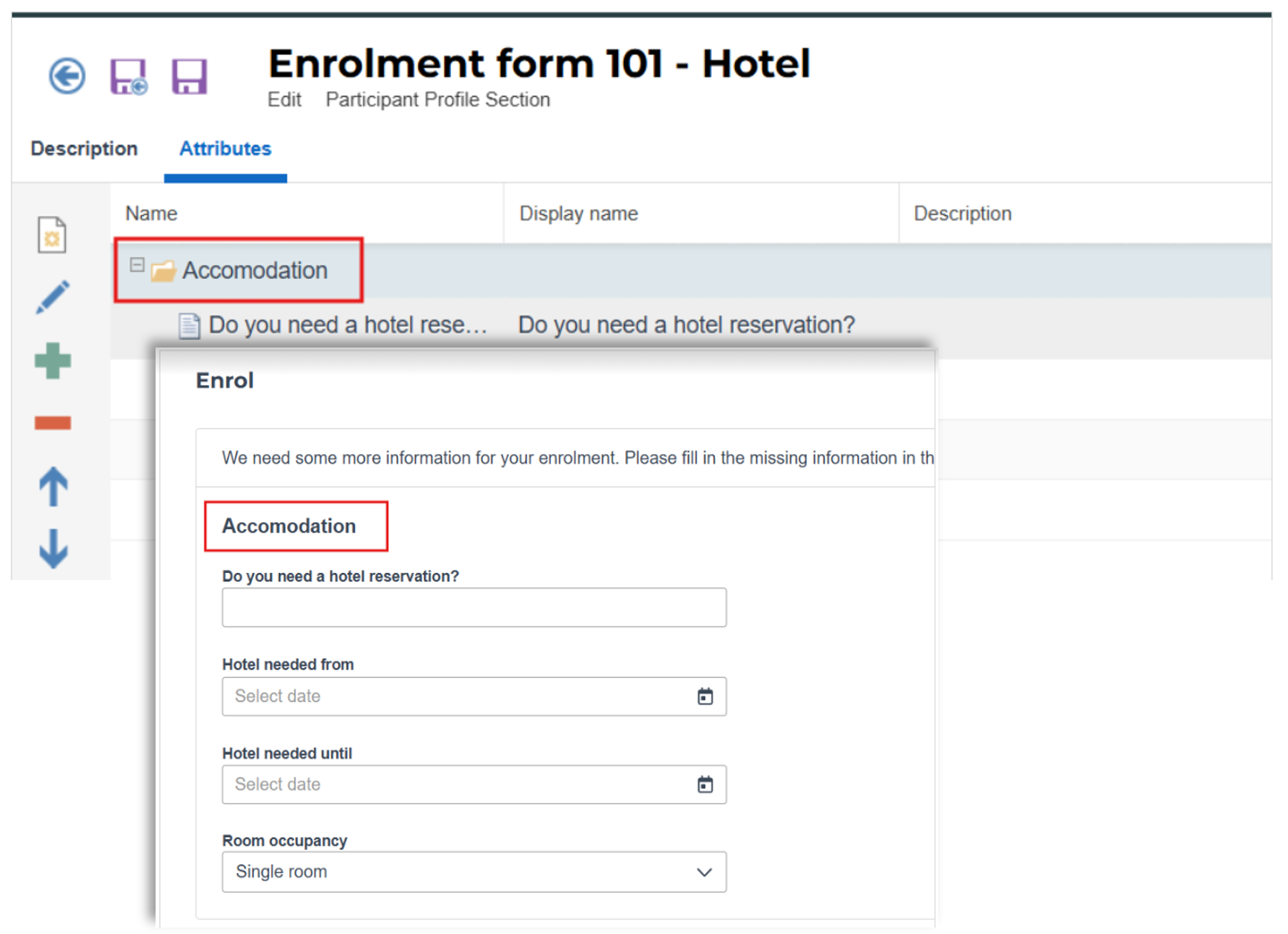
Anzeige eines Abschnitts des Selbstbuchungsformulars mit einer Beschreibung und Nutzerattributen
Nutzen und Anwendungsfälle: Die Updates ermöglichen klarere Beschreibungen, um die Nutzer besser zu informieren und ihnen zu helfen, den Buchungsprozess zu verstehen.
Zielgruppe: Lernende
Einrichtung und Zugriff: Die Beschreibungen und Titel der Kategorien können konfiguriert werden, indem Sie die Funktion Buchungsformulare aufrufen, ein Buchungsformular erstellen oder bearbeiten, im Tab Abschnitt und Attribute einen Abschnitt erstellen, den Abschnitt benennen und dann im neu erscheinenden Tab Attribute Attribute mit Beschreibungen erstellen/hinzufügen.
Anmerkungen und Einschränkungen: Es wird empfohlen, dass die Kunden die Buchungsformulare überprüfen, um sicherzustellen, dass keine unerwünschten Beschreibungen vorhanden sind, die nicht für die Lernenden bestimmt sein könnten.
Test: Erstellen oder aktualisieren Sie ein Buchungsformular, um die detaillierten Beschreibungen einzugeben. Vergewissern Sie sich, dass das Buchungsformular einem Buchungsformularsatz zugeordnet ist. Fügen Sie den Buchungsformularsatz zu einem Kurs hinzu, für den eine Selbstbuchung möglich ist. Fügen Sie den Kurs zu einem Katalog hinzu oder fügen Sie den Kurs zum persönlichen Lehrplan eines Nutzers hinzu. Beginnen Sie als Lernender mit der Buchung des Kurses und überprüfen Sie, ob das Anmeldeformular die Beschreibungen enthält.
Risikobewertung: Niedrig
Verbesserte Navigation für Meine Mitarbeiter und Nutzerübersicht
Überblick: Vorgesetzte können jetzt direkt über die Funktionen Meine Mitarbeiter und Mitarbeiterbuchung verwalten auf alle Unterkategorien des Profils eines Lernenden zugreifen, ohne die Suche jedes Mal wiederholen zu müssen. Diese Aktualisierung ermöglicht einen vereinfachten Wechsel zwischen verschiedenen Seiten, indem man auf den Namen des Nutzers oben auf der Seite klickt, um ein Seitenmenü aufzurufen - z. B. persönliche Daten, Buchungen und Zertifikate.
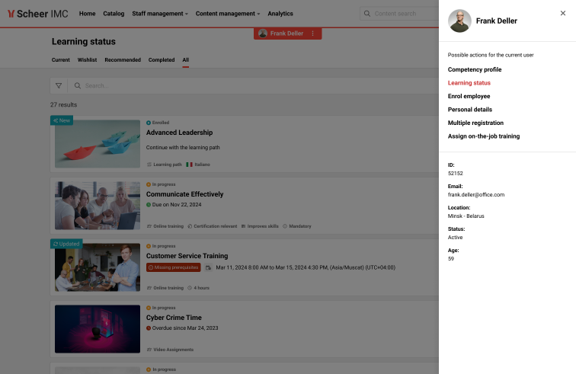
Verbesserte Ansicht in der Funktion Meine Mitarbeiter
Nutzen und Anwendungsfälle: Dies spart Zeit und Mühe, da sich wiederholende Suchvorgänge entfallen, die Verwaltung der Lernenden vereinfacht und die Effizienz verbessert wird, insbesondere wenn mit mehreren Lernenden gearbeitet wird. Administratoren können mit einem einzigen Klick zwischen den Abschnitten wechseln, wodurch eine kontinuierliche, ununterbrochene Verwaltung von Lernendenprofilen ermöglicht wird.
Zielgruppe: Vorgesetzte
Einrichtung und Zugriff: Keine Konfiguration erforderlich. Die neue Erweiterung funktioniert sofort nach dem Update.
Anmerkungen und Einschränkungen: Die Funktion beinhaltet keine Navigationsverbesserungen für die gleichzeitige Verwaltung mehrerer Lernender.
Test: Navigieren Sie als Vorgesetzter zur Funktion Meine Mitarbeiter und klicken Sie auf einen Nutzer, um eine bestimmte Ansicht zu öffnen (z. B. das Kompetenzprofil). Wenn die neue Ansicht geöffnet wird, wird der Name des Nutzers oben auf der Seite angezeigt und mit drei vertikalen Punkten versehen. Wenn Sie auf die Punkte klicken, werden in der Seitenleiste verschiedene Optionen mit direkten Links zu anderen Funktionen angezeigt.
Risikobewertung: Niedrig
Testing und Assessment
Ergebnisprotokollierung mehrerer Testversuche
Überblick: Administratoren haben die Möglichkeit, die Speicherung aller Versuche für einen Testfragen-Report zu aktivieren/deaktivieren, der alle verschiedenen Versuche und die entsprechenden Antworten des Nutzers anzeigt. Die Berichte sind so erweitert worden, dass jeder Versuch eines Tests oder einer Testserie und alle vom Lernenden gegebenen Antworten gespeichert werden.
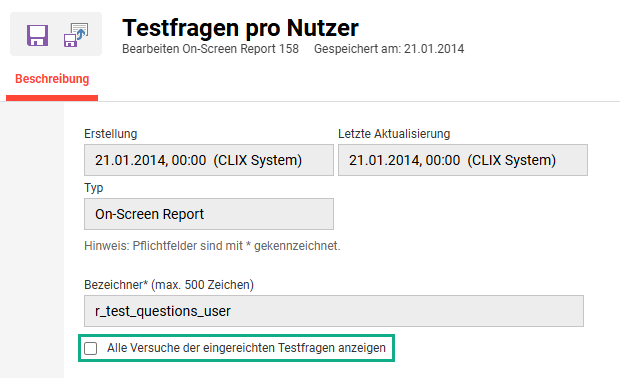
Neue Checkbox-Option im Testfragen pro Nutzer-Report
Nutzen und Anwendungsfälle: Detailliertere Überwachung der Testergebnisse zur besseren Bewertung und Unterstützung der Lernenden
Zielgruppe: System-Administratoren
Einrichtung und Zugriff: Um alle Testversuche in Berichten anzuzeigen, rufen Sie die Funktion Reports auf, die sich innerhalb der Einstellungen in der Kategorie Report befindet, und bearbeiten Sie den Report Testfragen pro Nutzer. Wählen Sie dann die Checkbox Alle Versuche der eingereichten Testfragen anzeigen und speichern Sie.
Anmerkungen und Einschränkungen: Der Tutorenbereich wurde nicht aktualisiert, was bedeutet, dass keine Tutorenfunktionen geändert wurden. Die Option Eingereichte Tests herunterladen wird ebenfalls nicht unterstützt.
Die Lernenden haben nicht die Möglichkeit, sich die Historie aller Testversuche anzeigen zu lassen.
Test: Aktualisieren Sie den Bericht Testfragen pro Nutzer wie beschrieben. Erstellen Sie einen Test und ordnen Sie ihn einem Kurs zu, um sicherzustellen, dass mehrere Versuche möglich sind. Buchen Sie einen Lernenden auf den Kurs, der den Test mehrmals versuchen soll. Prüfen Sie als Administrator den entsprechenden Report unter Reports.
Risikobewertung: Niedrig
Sprachauswahl im Frageexport
Überblick: Administratoren erhalten beim Exportieren von Testfragen nach Excel eine Liste von Sprachen mit allen verfügbaren Inhaltssprachen zur Auswahl. Administratoren erhalten eine Rückmeldung, wenn für die ausgewählte(n) Sprache(n) keine Inhalte verfügbar sind.
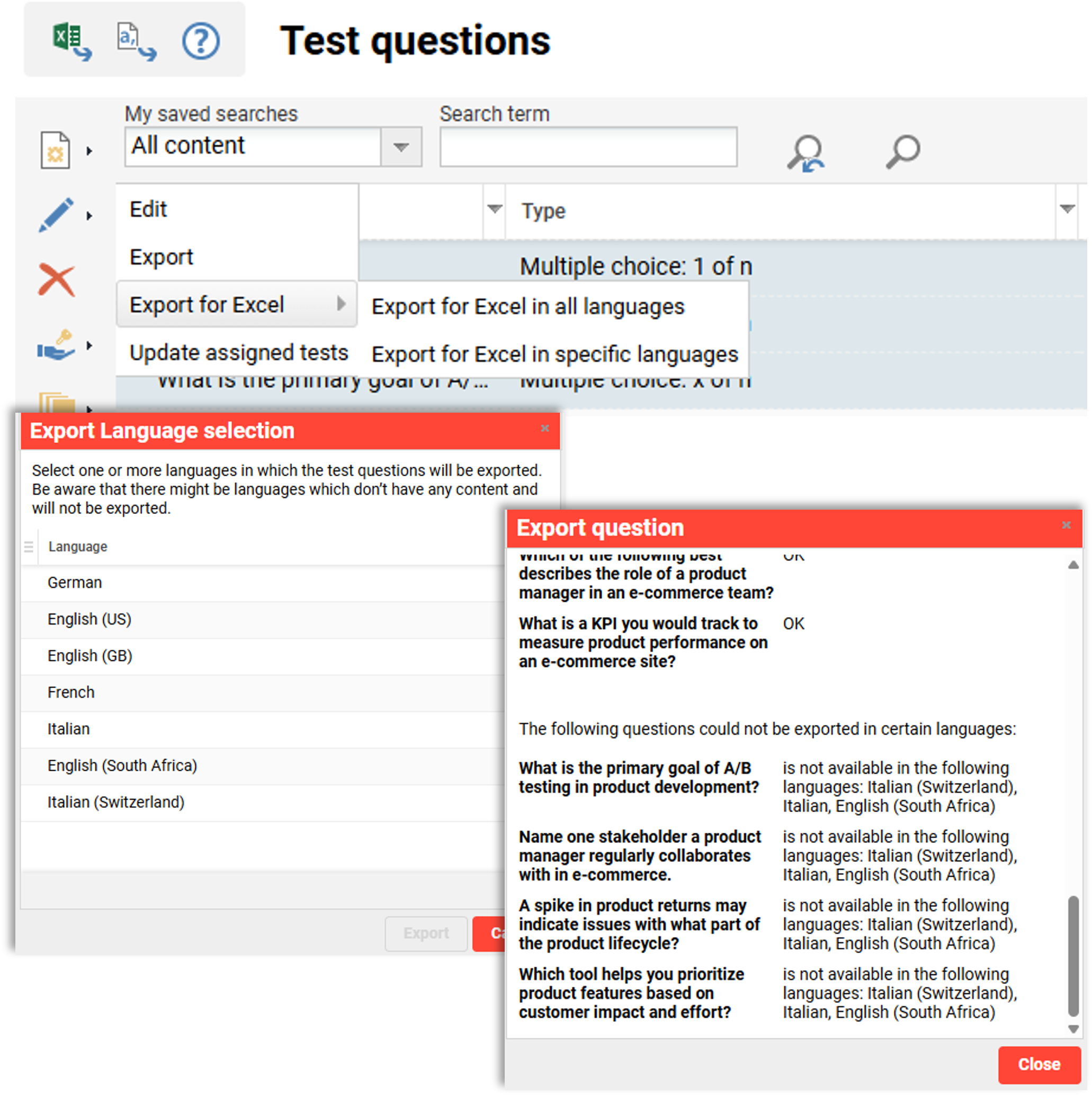
Neue Option zum Exportieren von Testfragen in bestimmten Sprachen
Nutzen und Anwendungsfälle: Höhere Exporteffizienz durch Konzentration auf die benötigten Exportsprachen anstelle aller Sprachen
Zielgruppe: Administratoren
Einrichtung und Zugriff: Keine Konfiguration erforderlich
Anmerkungen und Einschränkungen: Die Liste der Sprachen, die für die Auswahl der Exportsprachen zur Verfügung stehen, enthält alle Plattformsprachen. Es erfolgt keine Vorabkontrolle, um nur nach den Sprachen zu suchen, in denen die Frage verfügbar ist.
Test: Rufen Sie die Funktion Testfragen auf, klicken Sie auf das Bearbeiten-Icon, erweitern Sie die Option Export für Excel und wählen Sie Export für Excel in bestimmten Sprachen aus.
Risikobewertung: Mittel
